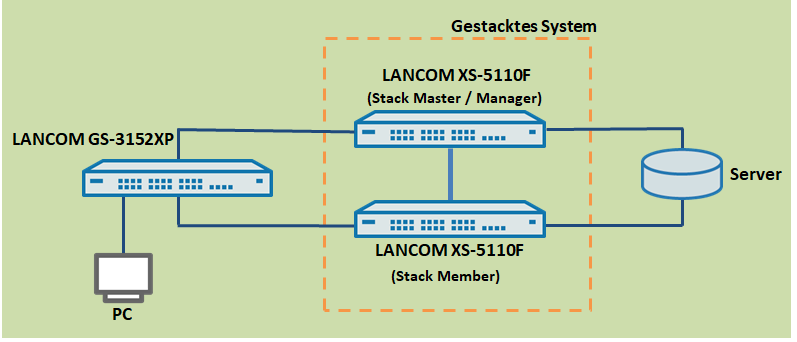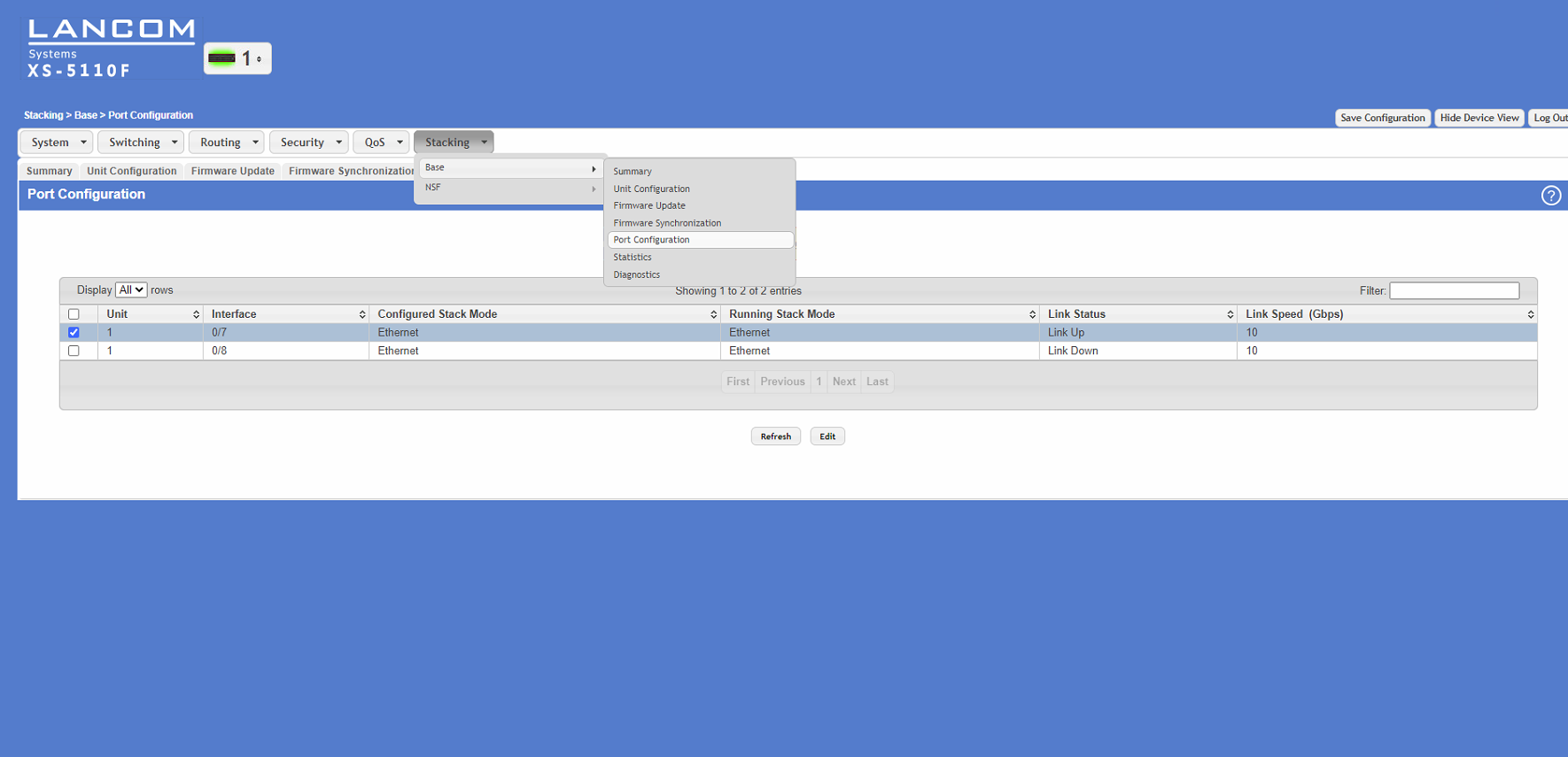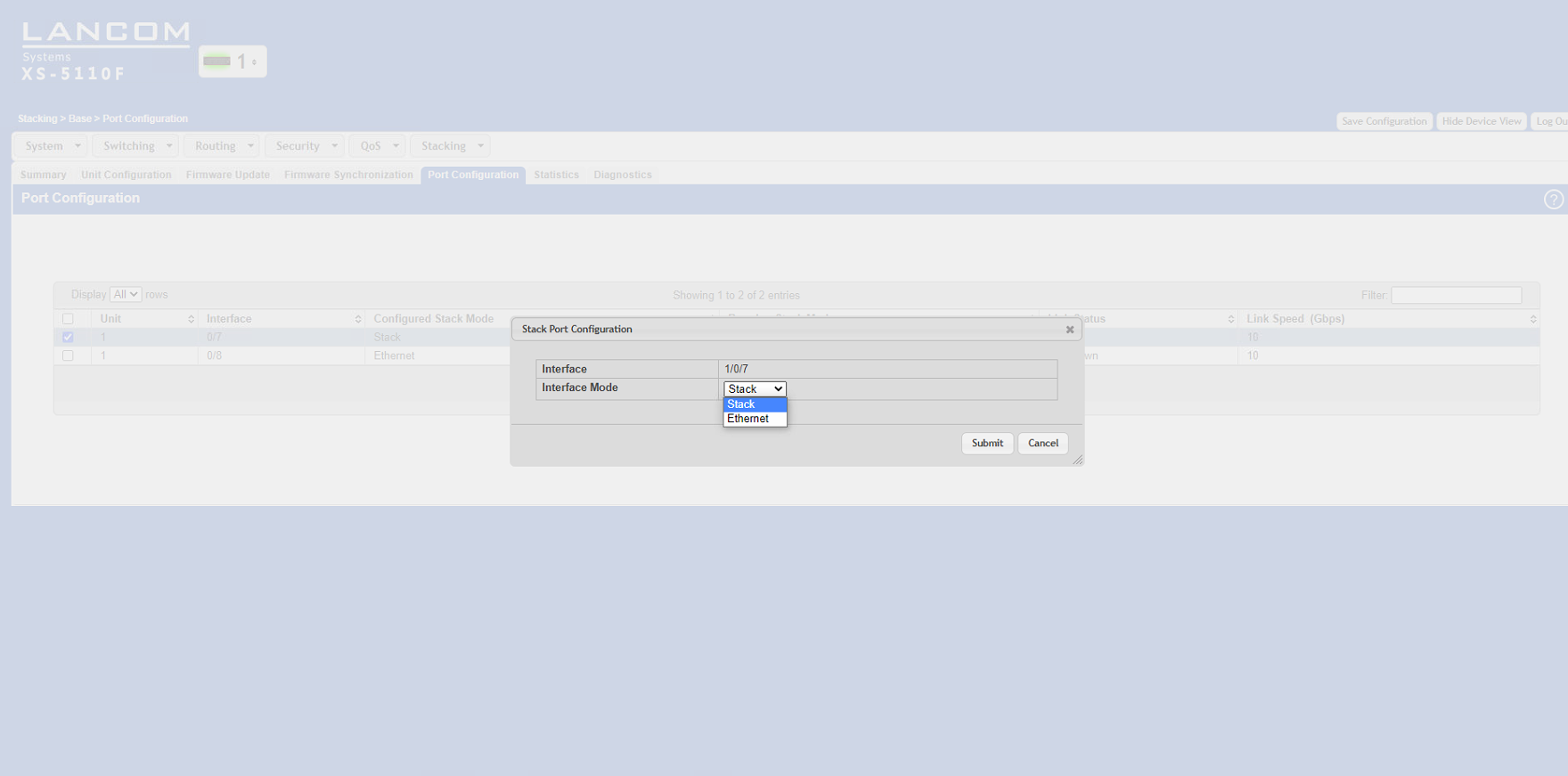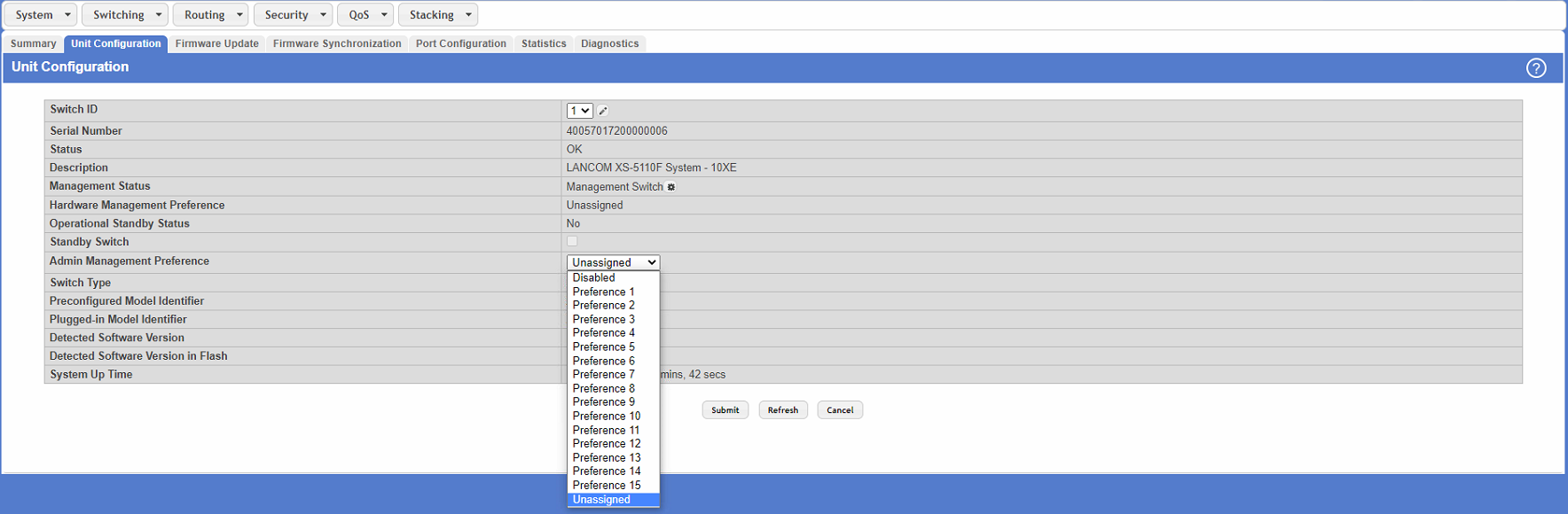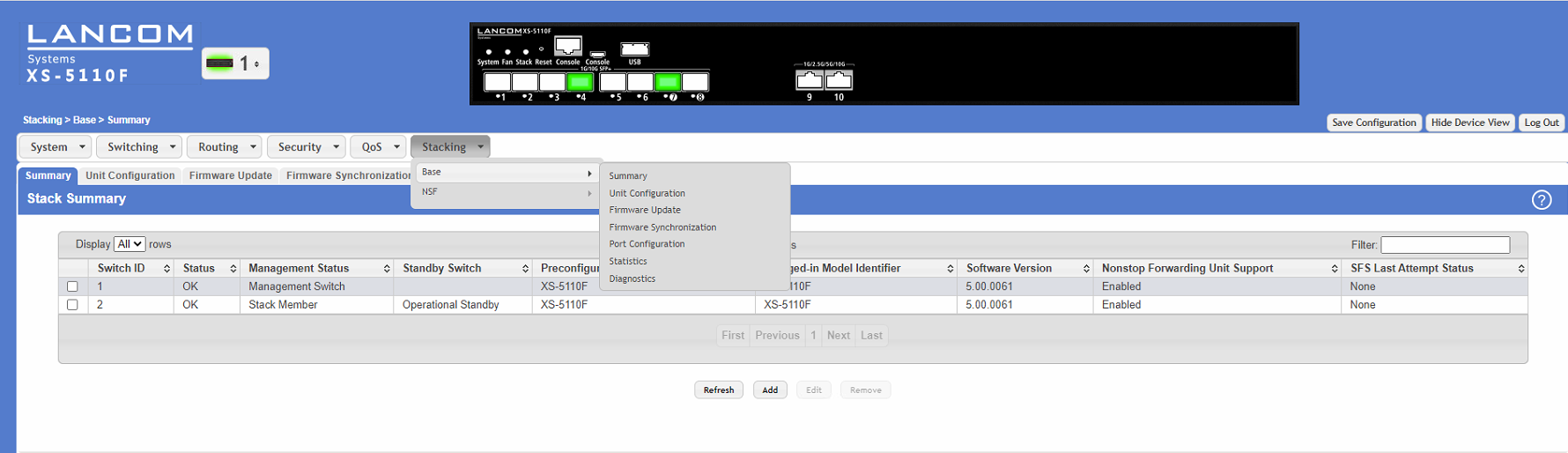Beschreibung:
Dieses Dokument beschreibt, wie Sie mit den LANCOM Aggregation Switches der XS-Serie ein Stacking konfigurieren können.
Voraussetzungen:
- LANCOM Aggregation Switches der XS-Serie (z.B. LANCOM XS-5110F, LANCOM XS-5116QF und XS-6128QF)
- Identische Firmware-Version auf allen Switches, die zum Stack gehören sollen
- LCOS SX ab Version 5.00 (download)
- Web-Browser
- Die Switche besitzen bereits eine IP-Adresse (entweder statisch vergeben oder über einen DHCP-Server bezogen).
Wichtige Informationen zum Stacking:
- Stacking ist bei den Geräten der XS-51xx Serie nur über bestimmte Ports möglich. Diese sind auf der Frontblende entsprechend markiert (weisser Kreis mit schwarzer Ziffer). Informationen erhalten Sie auch in der beiliegenden Hardware-Schnellübersicht des Switch.
- Beachten Sie bei Konfiguration des Stacking auf einem XS-6128QF den Knowledge Base Artikel LANCOM Techpaper zu Konfigurationsoptionen beim Aggregation Switch LANCOM XS-6128QF bezüglich der Einrichtung der verschiedenen Port-Konfigurationen.
- Wenn Stacking aktiviert wurde, sind Verwaltung und Überwachung des Switch über die LANCOM Management Cloud (LMC) nicht möglich.
- Ohne Stacking kann der Switch über die LMC verwaltet und überwacht werden.
- Wie Sie eine Firmware-Aktualisierung bei Switches in einem Stack durchführen, ist in diesem Artikel beschrieben.
Szenario:
- In diesem Szenario werden zwei LANCOM Aggregation Switches (hier LANCOM XS-5110F) zu einem Stack zusamengefasst.
- An den Stack ist dann weitere IT-Infrastruktur angeschlossen, z.B. ein LANCOM Fully Managed Access Switch des Typs LANCOM GS-3xxx und ein Netzwerk-Server.
Vorgehensweise:
Im Folgenden werden explizite Arbeitsschritte zum Aufbau eines Stacking-Szeanarios vorgegeben. Wir empfehlen, diese Arbeitsschritte der Reihe nach einzuhalten.
Schritt 1: Stacking auf den Ports der Switches konfigurieren:
Bitte verkabeln Sie die Switches noch NICHT mit den Stacking-Kabeln, sondern führen Sie zunächst die Stacking-Konfiguration auf den Ports der Switches durch!
1.1 Öffnen Sie die Konfiguration der Switches, welche im Stack operieren sollen und wechseln Sie jeweils in das Menü Stacking → Base → Port Configuration.
1.2 Wählen Sie den Port aus, welcher für das Stacking verwendet werden soll.
1.3 Aktivieren Sie die Stacking-Funktion, indem Sie den Interface Mode von Ethernet auf Stack ändern.
1.4 Klicken Sie auf die Schalftläche Save Configuration (in der oberen rechten Ecke des Konfigurationsfensters). Die Konfiguration wird somit bootperistent im Switch angespeichert.
1.5 Wiederholen Sie die Konfigurationschritte für jeden weiteren Switch.
1.6 Wenn alle am Stack beteiligten Switches konfiguriert wurden, muss jeder Switch zwingend einmal neu gestartet werden (im Menü System → Utilities → System Reboot).
1.7 Nach einer erfolgreichen Konfiguration wird der Status des Stack in der Konfiguration angezeigt.
1.8 Schalten Sie alle Switches, auf denen Sie das Stacking konfiguriert haben, aus und fahren Sie mit dem zweiten Arbeitschritt fort.
Schritt 2: Kabelverbindungen herstellen und Switches starten
2.1 Verkabeln Sie alle am Stack beteiligten Switches über die im Arbeitsschritt 1 konfigurierten Ports.
2.2 Schalten Sie den Switch, welcher als Stack Master/Manager operieren soll, zuerst ein und danach alle anderen Switches des Stack.
- Es kann bis zu 2 Minuten dauern, bis der gesamte Stack betriebsbereit ist.
- Wenn die vorgegebene Reihenfolge beim Starten der Switches eingehalten wird, operiert der zuerst gestartete Switch als Stack Master/Manager.
Hilfreiche Hinweise:
1. Stack Master/Manager manuell festlegen:
Alternativ kann die Entscheidung, welcher Stack-Member zum Master ernannt wird, durch die „Admin Management Preference“ im Menü Stacking → Base → Unit Configuration beeinflusst werden.
Präferenz der Einheit für die administrative Verwaltung:
Bei der Wahl oder Wiederwahl eines Stacking Master/Manager (Verwalter des Stack) wird die Einheit mit dem höchsten Verwaltungspräferenzwert (Preference 15) zum Manager. Wenn die Präferenz auf Deaktiviert gesetzt wird, ist sie für die Managerwahl nicht wählbar.
Sollte es im Stack mehrere Mitglieder mit dem höchsten Preferenzwert geben, wird der Switch zum Stack Master/Manager, welcher die höchste MAC-Adresse besitzt.
2. Informationen zum Wechsel des Stack Master/Manager:
Die folgenden Ereignisse führen zu einem Wechsel des Stack Master/Manager:
- der bisherige Stack Master/Manager wird aus dem Stack entfernt
- der bisherige Stack Master/Manager wird zurückgesetzt oder ausgeschaltet
- der bisherige Stack Master/Manager ist ausgefallen
- die Anzahl der Switch-Stacks wird durch Hinzufügen von eingeschalteten Standalone-Switches oder Switch-Stacks erhöht
- Im Falle einer Neuauswahl des Stack Master/Manager wird der neue Stack Master/Manager nach einigen Sekunden verfügbar.
- Wenn ein neuer Stack Master/Manager gewählt wird und der vorherige Stack Master/Manager wieder verfügbar ist, nimmt das vorherige Gerät seine Rolle nicht wieder auf.
3. Stacking- und Port-Status einsehen:
Der Status des Stacking kann im Menü Stacking → Base → Summary eingesehen werden:
Der Port-Status kann über das Dropdown-Menü neben dem LANCOM Schriftzug auf den Stack-Membern überprüft werden.